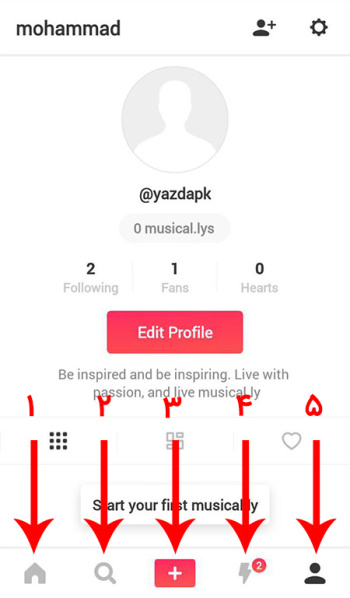
آموزش نرم افزار musical.ly
آموزش نرم افزار musical.ly که در این مطلب به آن می پردازیم، به درخواست شما کاربران عزیز در این پست قرار داده شده است معرفی اپلیکیشن موزیکالی می باشد که به تازگی یکی از محبوب ترین شبکه ی اجتمایی در زمینه ایجاد صدا برای تصویر (دابسمش) تبدیل شده است.منو و محیط کاربری اپلیکیشن موزیکالی بسیار مشابه با شبکه اجتماعی اینستاگرام می باشد.باسایت ما عصر اطلاعات همراه باشید.
آموزش نرم افزار musical.ly
زمانی که وارد نرم افزار می شوید با استفاده از دکمه + که در پایین صفحه مشاهده می کنید، می توانید اولین ویدئو خود را بسازید.در آموزش نرم افزار musical.ly می توانید به صورت مختصر و مفید از تمام امکانات و ویژگی های موزیکالی استفاده کنید.
دکمه خانه: ویدئو های خود و ویدئو های به اشتراک گذاشته توسط فالور ها
ذره بین: امکان جستجوی افراد، ویدئو ها و جستجوی ویدئو ها بر اساس هشتگ
دکمه +: برای ایجاد ویدئو که در ادامه کاملا توضیح داده خواهد شد
علامت رعد: اتفاقات اخیر لایک کردن پست ها و یا فالو کردن اکانت خود توسط دیگران را می توانید مشاهده کنید
گزینه آخر: اطلاعات حساب کاربری را می توانید در آخرین دکمه از سمت چپ مشاهده و یا ویرایش کنید
در بخش اطلاعات کاربری می توانید پست های خود و نیز تعداد فالور و افزادی که شما فالو کرده اید را مشاهده کنید. همچنین مشاهده ویدئو های لایک شده توسط خودتان نیز در این صفحه قابل مشاهده است.
با انتخاب + برای شروع اولین کلیپ خود ۳ گزینه پیش روی شماست که با انتخاب هر کدام می توانید، ویدئو دلخواه خود را ایجاد کنید.
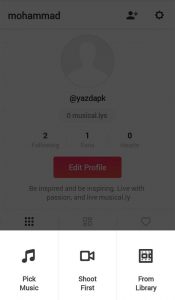
با انتخاب Pick Music می توانید از موسیقی های موجود در دستگاه خود و یا موجود در اینترنت با افکت های مختلف که زمان فیلم برداری به آهنگ انتخاب شده بستگی دارد ویدئو بسازید
با انتخاب Shoot First این امکان برای شما فراهم است تا ویدئو های بلند، معمولی و با استفاده از تصاویر اسلاید شو بسازید.به عبارت دیگر با نگه داشتن انگشت روی آیکون دوربین فیلم برداری زمان بیشتری میتوانید فیلم برداری کنید
با انتخاب From Library نیز می توانید با ودئو های موجود در دستگاه خود این کار را انجام دهید.
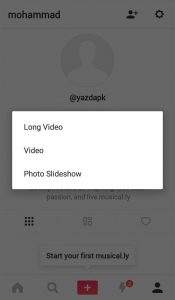
همچنین در حین ضبط کردن نیز می توانید از افکت های مختلف و زیبا مانند تند و یا کند کردن ویدئو و ….استفاده کنید. همواره می توانید جدیدترین نسخه اپلیکیشن موزیکالی را از وب سایت یزد اپلیکیشن دریافت نمایید.
امیدواریم آموزش نرم افزار musical.ly مورد توجه شما کاربران عزیز قرار گرفته باشد. همچنین می توانید سوالات و مشکلات خود را در پایین همین صفحه برای ما ارسال کنید.
ذخیره ویدئو در گالری در musical.ly
برای ذخیره ویدئوهای ارسالی در نرم افزار موزیکالی کافیست طبق تصاویر زیر عمل کنید:
- ویدئو مد نظر را انتخاب کنید
- بر روی علامت سه نقطه در پایین سمت راست تصویر کلیک کنید
- گزینه Save را انتخاب کنید
فایل ویدئو شما در پوشه Camera ذخیره شد!
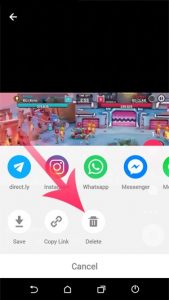
حذف پست ارسال شده در موزیکالی
ممکن است به هر دلیلی تصمیم بگیرید که پست ارسال شده خود را حذف کنید. این قسمت از آموزش برای حذف ویدئوهای ارسالی در نرم افزار موزیکالی میباشد. کافیست طبق تصاویر زیر عمل کنید:
- ویدئو مد نظر را انتخاب کنید
- بر روی علامت سه نقطه در پایین سمت راست تصویر کلیک کنید
- گزینه Delete را انتخاب کنید
- برای حذف فایل انتخاب شده بر روی Delete آبی رنگ کلیک کنید.
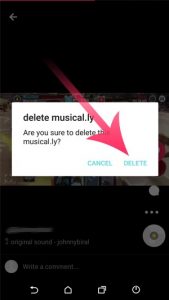
آموزش نرم افزار musical.ly


دیدگاهتان را بنویسید